
Windows Güvenli Mod ile Nasıl Açılır? Açılmayan Bilgisayarı güvenli mod ile başlatma. Windows 11 başlangıç onarmada kalıyor. Windows 10 Güvenli Mod açma cmd
Başlıklar
Güvenli Mod Nedir?
Güvenli mod, sadece temel sistemin açıldığı, yani üçüncü taraf uygulamaların ve servislerin başlatılmadığı bir windows modudur. Windows’u güvenli mod ile açtığımızda sadece bazı temel windows özellileri yüklenir ve genelde çökmüş bir bilgisayarda bile sorunsuz açılabilir. Böylece birçok kurtarma işlemini gerçekleştirebiliriz. Ayrıca virüs bulaşmış bir bilgisayarı güvenli mod sayesinde virüs devreye girmeden kullanabiliriz.
Bilgisayarımız bilinmeyen bir sebeple çöktüğünde kendini onarmaya çalışır. Özellikle başlangıç kısmında bilgisayar açılmıyorsa, başlangıç onarma özelliği ile onarmayı dener. Bazen başarılı olduğu gibi bazen de başlangıç onarma işlemi işe yaramıyor. Bu durumda bilgisayarınızı nasıl açabilir ve dosyalarımızı kurtarabilir veya bir ihtimal bilgisayarımızı onarabiliriz? sizlere anlatmaya çalışacağız.
Windows Güvenli Mod ile Nasıl Açılır?
Güvenli Moda birçok yöntemle giriş yapılabilir. bu yöntemleri sizler için bir rehber haline getirdik. İster Windows aıçılsın ister açılmasın birkaç farklı yoldan güvenli modu açabilirsiniz.
Ayarlardan güvenli modu açma
- Başlat menüsü ve Ayarlar simgesine tıklayın.
- Açılan pencerede sol menüde “Sistem” ve ardından “Kurtarma” seçeneğine tıklayın.

- Açılan yeni pencerede Gelişmiş başlangıç kısmındaki “Şimdi yeniden başlat” düğmesine tıklayın. Ardından açılan uyarı penceresinde tekrar “Şimdi yeniden başlat” butonuna tıklayın. Böylece bilgisayarınız gelişmiş başlangıç özellikeri ile yeniden başlatılacaktır.

- Bilgisayar kapanıp açıldıktan sonra gelen seçeneklerde sırasıyla “Sorun Gider” ve ardından “Gelişmiş seçenekler” kısmına tıklayın.
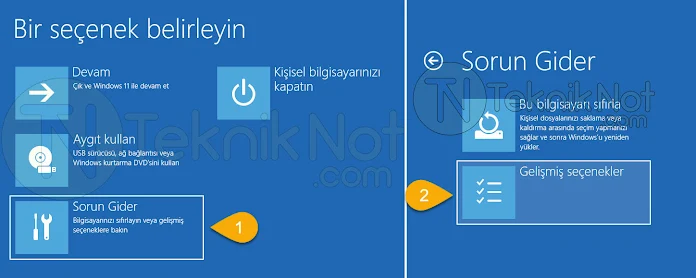
- Daha sonra, Gelişmiş seçeneklerde “Başlangıç Ayarları” seçeneğine tıklayın.

- Sizden bilgisayarı başlangıç ayarlarında yeniden başlatmanız gerektiğini söyleyecek. Siz de “Yeniden Başlat” butonuna tıklayın.

- Bilgisayar yeniden başladıktan sonra Başlangıç seçenekleri gelir. Burada klavyeden “6” rakamı olan tuşa tıklayın. Böylece komut desteği olan güvenli mod ile bilgisayar açılacaktır.

Kısa Yol ile güvenli modu açma
- Bilgisayar açıkken Klavyeden Shift tuşunu basılı tutun ve Bilgisayarı yeniden başlat’ın
- Sırası ile Sorun Gider > Gelişmiş seçenekler >Başlangıç Ayarları > Yeniden Başlat deyin.
- Bilgisayar yeniden başladıktan sonra Klavyeden “6” rakamlı yuşa basın. “Güvenli Modu Komut İstemiyle Birlikte Etkinleştir” seçeneğini açın.
Komut İstemi ile Güvenli Modu Etkinleştirme
- Bilgisayarınızda Başlat menüsü arama kısmına “cmd” yazın. Çıkan sonuçlarda “Komut İstemi” bulun. Hemen yanındaki seçeneklerden “Yönetici olarak çalıştır” seçeneğine tıklayın.
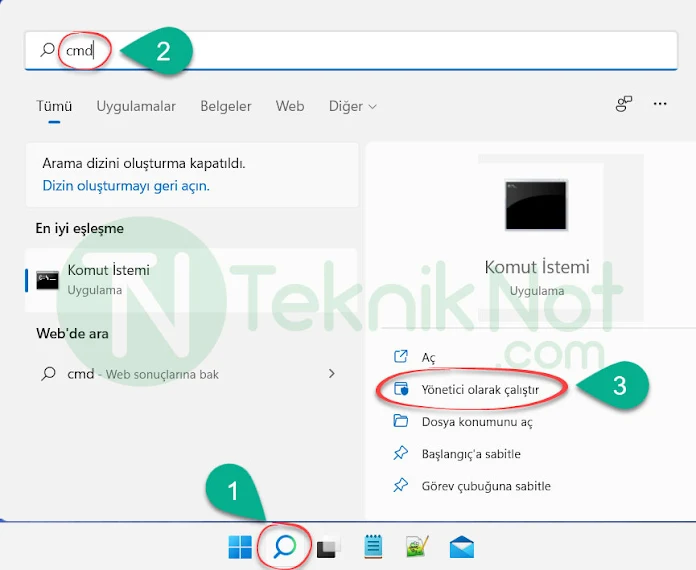
- Açılan Siyah Komut İstemi penceresine “bcdedit /set {default} safeboot minimal” komutunu girip klavyeden “ENTER” tuşuna basın.
1 | bcdedit /set {default} safeboot minimal |
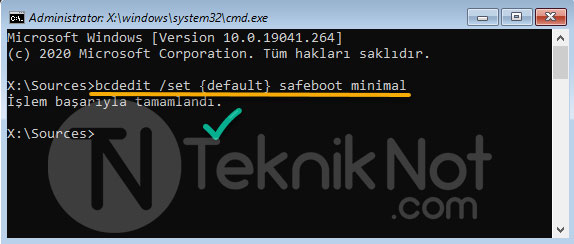
- Bu komutu girdikten sonra bilgisayarınızı yeniden başlatın. Windows başladığında artık güvenli modda açılacaktır. Güvenli mod açıldıktan sonra. Bilgisayarınızda varsa hataya sebep olan programı kaldırabilir. Virüs taraması yapabilir. Bilgisayarınızdan dosyalarınızı kurtarabilirsiniz.
- Güvenli Modu silmek için aşağıdaki bcdedit /deletevalue {default} safeboot komutunu kullanabilirsiniz:
1 | bcdedit /deletevalue {default} safeboot |
Sistem Yapılandırması ile Güvenli Modu Açma
- Klavyenizden
 Win+R tuşlarına birlikte basın. Çalıştır penceresi açılacaktır. Aç kısmına “msconfig” yazın ve Tamam Butonuna basın.
Win+R tuşlarına birlikte basın. Çalıştır penceresi açılacaktır. Aç kısmına “msconfig” yazın ve Tamam Butonuna basın.
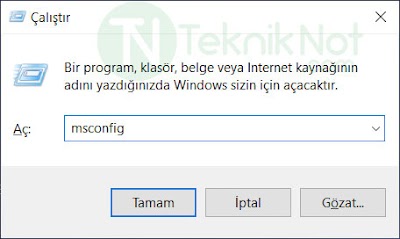
- Sistem yapılandırması ekranı açılınca, “Önyükleme” sekmesine geçin. Daha sonra “Önyükleme seçenekleri” kısmından “Güvenli Önyükleme” seçeneğini etkinleştirin.
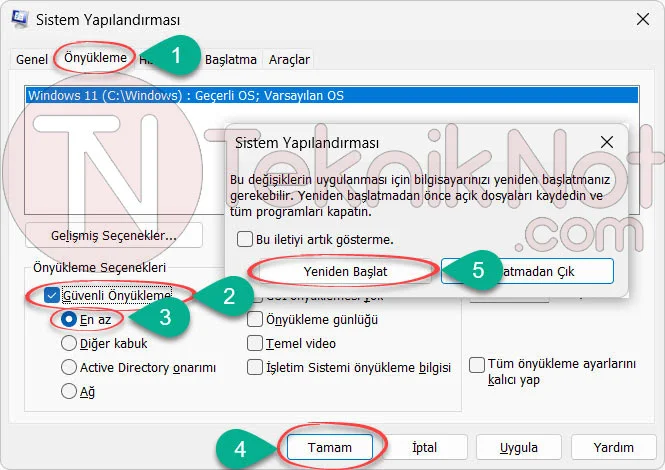
- Son olarak “Tamam” ve ardından “Yeniden Başlat” butonlarına tıklayarak işlemleri kaydedin ve bilgisayarı güvenli mod ile başlatın.
Windows Açılmıyorsa: Kurulum Medyası ile Güvenli Modu Açın
İlk aşama için elimizde bir Windows 10 yükleme medyası olması gerekiyor. Yani bir Windows dvd’si veya Windows ön yüklemeli bir usb bellek. Elinizde yoksa Buradan Windows Kurulum USB Hazırlama adlı yazıya gidip usb belleğinize Windows 10 yüklemelisiniz.
- Windows yüklü usb belleğiniz hazır ise bilgisayara takın. Ancak öncesinde Bios’a girip Secure boot’u kapatıp usb boot seçeneklerini aktif etmeniz gerekiyor. Bu ayarlamaları yaptıktan sonra bilgisayarınızı windows kurulu usb bellekten boot edin.
- Karşınıza aşağıdaki resimde olduğu gibi bir ekran gelecektir. Bu ekranda iken, Klavyenizden Shift+F10 tuşlarına birlikte basın.
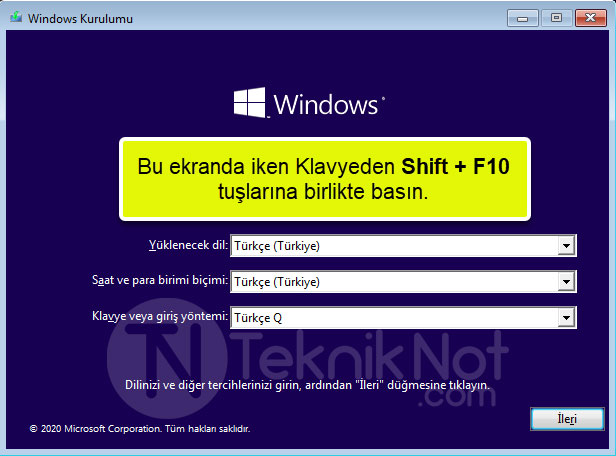
- Klavyeden Shift+F10 tuşlarına birlikte bastıktan sonra aşağıdaki gibi siyah cmd ekranı açılacaktır. Bu ekrana “bcdedit /set {default} safeboot minimal” komutunu girip klavyeden “ENTER” tuşuna basın.
1 | bcdedit /set {default} safeboot minimal |
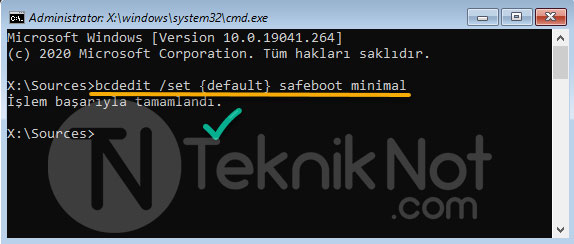
- Bu komuttan sonra Windows başladığında artık güvenli modda açılacaktır. Güvenli mod açıldıktan sonra. Bilgisayarınızda varsa hataya sebep olan programı kaldırabilir. Virüs taraması yapabilir. Bilgisayarınızdan dosyalarınızı kurtarabilirsiniz.
- Güvenli mod ile işiniz bittikten sonra kapatmak için aşağıdaki gibi güvenli modu kapatabilirsiniz.
Windows Güvenli Mod’u kapatma
Güvenli Modu kapatmak için aşağıdaki komutu Komut İstemi ile kullanabilirsiniz:
1 | bcdedit /deletevalue {default} safeboot |
Veya Elle kapatmak için:
- Klavyenizden
 Win+R tuşlarına birlikte basın.
Win+R tuşlarına birlikte basın. - Çalıştır penceresi açılacaktır. Aç kısmına “msconfig” yazın ve Tamam Butonuna basın.
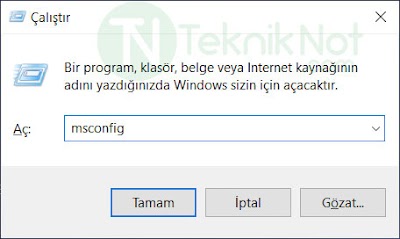
- Sistem yapılandırması ekranı açılınca, “Önyükleme” sekmesine geçin. Daha sonra “Önyükleme seçenekleri” kısmından “Güvenli Önyükleme” seçeneğini kaldırın.
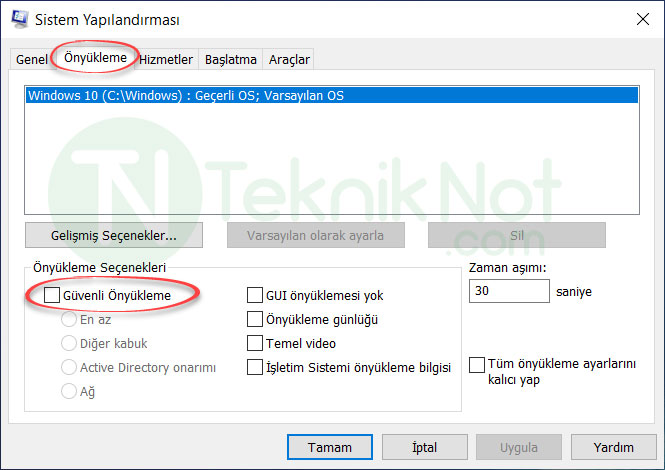
- Son olarak “Tamam” butonuna tıklayarak işlemleri kaydedin ve bilgisayarı yeniden başlatın.
Bilgisayarınız normal mod’da hala açılmıyor ise sıfırdan yeni bir kurulum yapmanız gerekecektir.






